


下面给大家分享的一下用cad画华为LOGO图解方法,具体的画法步骤如下:
cad画华为LOGO图解,是用样条曲线画出LOGO的一般,再用MI镜像工具完成整个。再用L命令设计文字。
型号:笔记本
系统:win10系统
软件:CAD2022软件
样条曲线命令:SPLINE。镜像命令:MI,填充命令:H
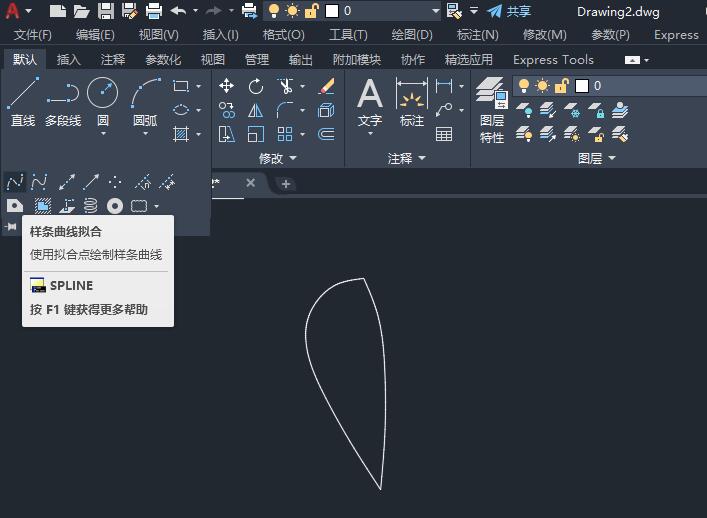 2
2、同样的工具,再绘制小一些的花瓣出来。
2
2、同样的工具,再绘制小一些的花瓣出来。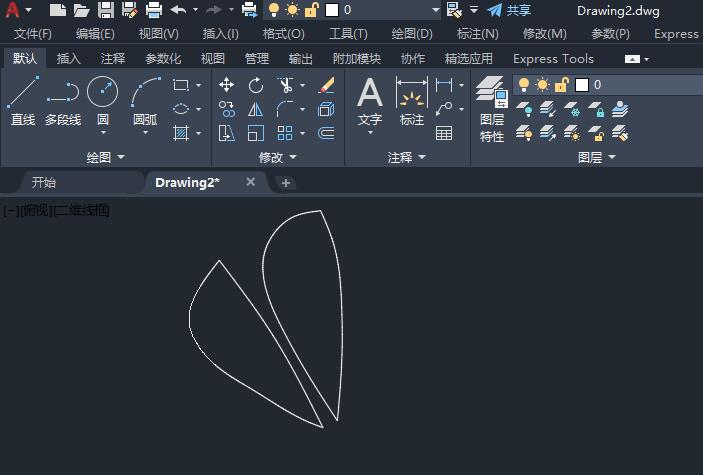 3
3、然后再把另外二个小花瓣出来。
3
3、然后再把另外二个小花瓣出来。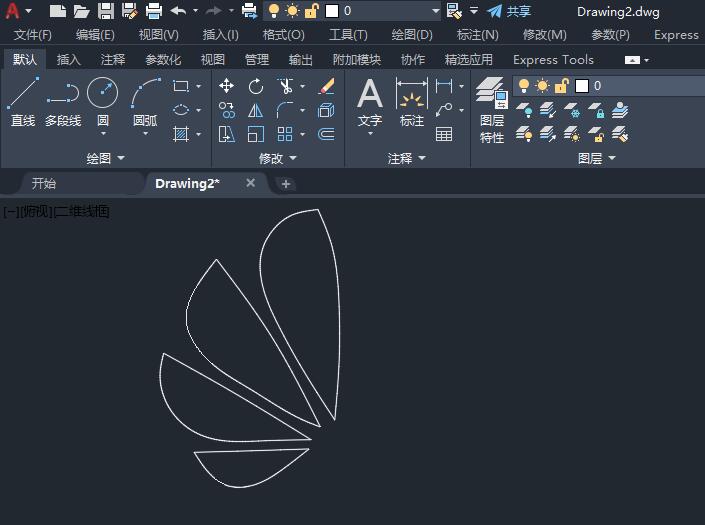 4
4、再使用CAD镜像命令MI,镜像一份出来。
4
4、再使用CAD镜像命令MI,镜像一份出来。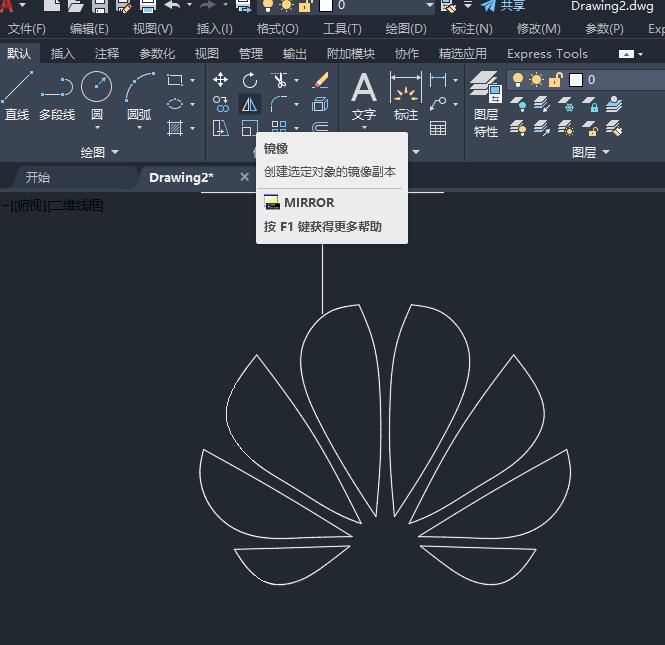 5
5、点击直线工具与倒圆角工具,然后把HUAWEI字设计出来。
5
5、点击直线工具与倒圆角工具,然后把HUAWEI字设计出来。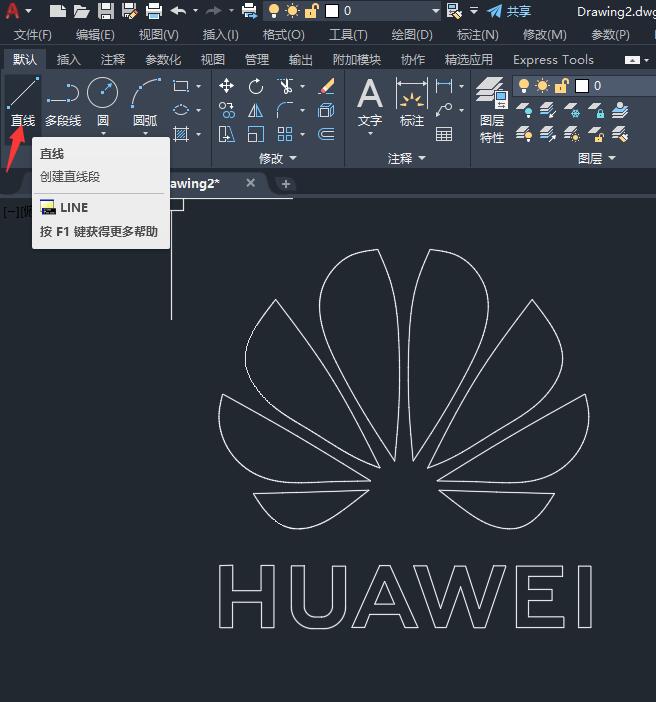 6
6、然后使用H填充工具,给华为图标填上红色。
6
6、然后使用H填充工具,给华为图标填上红色。 7
7、给HUAWEI字填充白色。
7
7、给HUAWEI字填充白色。 END
END
先用样条曲线画出华为LOGO,然后再用填充工具给LOGO填上颜色。